Grand Theft Auto III es el primer videojuego de la serie GTA en 3D. Fue lanzado en 2001 y fue completamente revolucionario. Rediseñó cómo la industria del juego ve los videojuegos de mundo abierto y es un clásico.
Cuando se lanzó GTA III, llegó a PS2, PC y la Xbox original. Más tarde, en su vida, fue portado a Android, iOS y otros sistemas operativos. Sin embargo, nunca fue portado a Linux. Como resultado, si desea reproducir este clásico, deberá ejecutarlo a través de una herramienta de compatibilidad. En esta guía, le mostraremos cómo hacerlo.
Tabla de contenido
Hacer que GTA III funcione en Linux

Grand Theft Auto III funciona decentemente en la plataforma Linux. Según ProtonDB, tiene una calificación de oro, por lo que no será impecable. Para iniciar el proceso de instalación, abra una ventana de terminal. Luego, siga las instrucciones paso a paso que se describen a continuación.
Paso 1: Para jugar a GTA III en tu PC con Linux, necesitarás instalar el cliente Steam de Linux. Para instalarlo, siga las instrucciones de instalación de la línea de comandos que se describen a continuación.
Ubuntu
Aquellos que usan Ubuntu Linux podrán obtener Steam directamente a través de los repositorios de software de Ubuntu en su sistema usando Apt.
sudo apt install steam
Debian
Debian tiene Steam en el repositorio de software «No gratuito». Sin embargo, es mucho más rápido instalar Steam descargando manualmente el paquete. Para descargar Steam, use el comando wget a continuación.
wget https://steamcdn-a.akamaihd.net/client/installer/steam.deb
Instale Steam en Debian con dpkg.
sudo dpkg -i steam.deb
Arch Linux
Arch Linux siempre ha tenido Steam disponible en sus repositorios de software. Para instalarlo, use Pacman.
sudo pacman -S steam
Fedora / OpenSUSE
Si planeas jugar GTA III en Fedora u OpenSUSE, la mejor manera de hacerlo es instalar la versión Flatpak del cliente Steam.
Flatpak
Puedes instalar Steam como Flatpak. Esta es una buena noticia, especialmente si estás en una distribución que hace que la instalación de Steam sea tediosa. Para iniciar la instalación, siga nuestra guía para configurar el tiempo de ejecución de Flatpak en su PC con Linux. Se requiere el tiempo de ejecución de Flatpak y no podrá utilizar Flatpak sin él.
Una vez que se haya solucionado, ejecute el comando flatpak remote-add para agregar la tienda de aplicaciones Flathub a su instalación de Flatpak. Flathub es donde está el cliente Steam de Linux.
flatpak remote-add --if-not-exists flathub https://flathub.org/repo/flathub.flatpakrepo
Después de configurar Flathub, puede instalar la aplicación Steam en su sistema. Usando el comando de instalación de flatpak a continuación, haga que la aplicación funcione.
flatpak install flathub com.valvesoftware.Steam
Paso 2: Con la aplicación Steam instalada, abra el cliente Steam e inicie sesión con su nombre de usuario y contraseña. Luego, busque el menú «Steam» y haga clic en él con el mouse. El menú «Steam» está en la parte superior izquierda. Dentro del menú «Steam», haga clic en «Configuración» para acceder al área de configuración de Steam.
Paso 3: En el área de configuración, busque «Steam Play» y haga clic en él con el mouse. Desde aquí, busque «Habilitar Steam Play para títulos compatibles» y seleccione la casilla junto a él para activarlo. Después de eso, busque «Habilitar Steam Play para todos los demás títulos» y haga clic en el cuadro junto a él.
Al habilitar estas dos configuraciones, su cliente Steam de Linux podrá ejecutar GTA III.
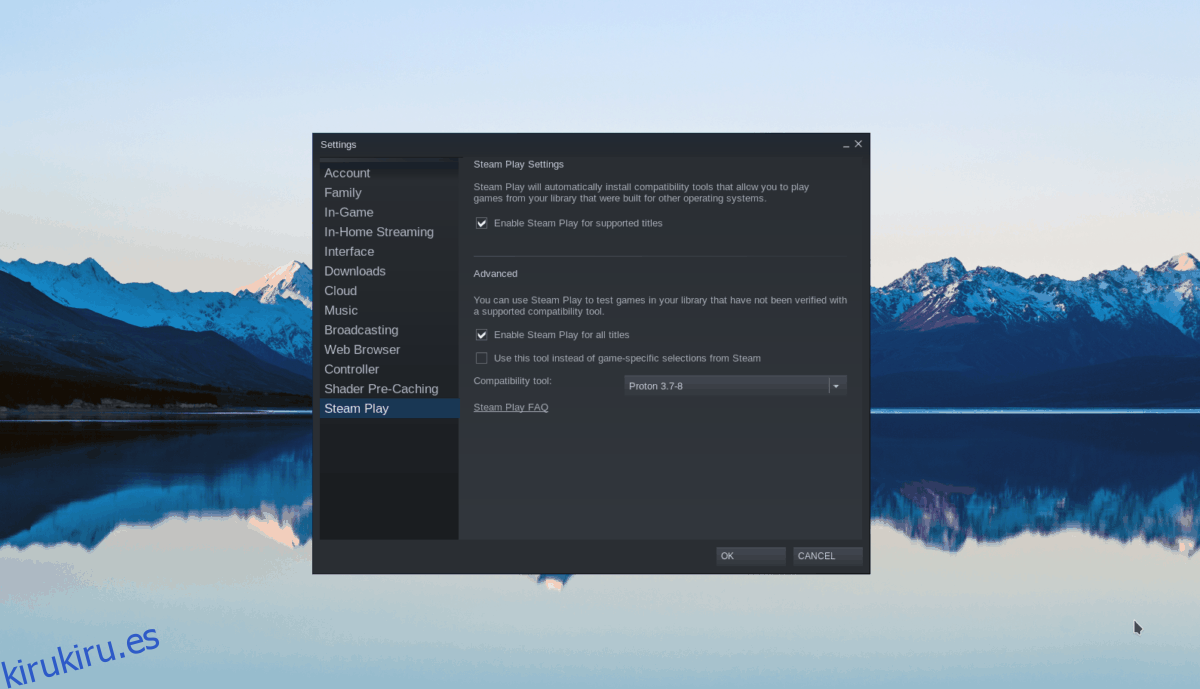
Paso 4: Busque el botón «Aceptar» y haga clic en él para guardar los cambios.
Paso 5: Busque el botón «ALMACENAR» y haga clic en él con el mouse para ir a Steam Storefront. Una vez en Steam Storefront, ubique el cuadro de búsqueda y haga clic en él con el mouse. Dentro del cuadro de búsqueda, escriba «Grand Theft Auto III» y presione la tecla Intro para buscarlo.
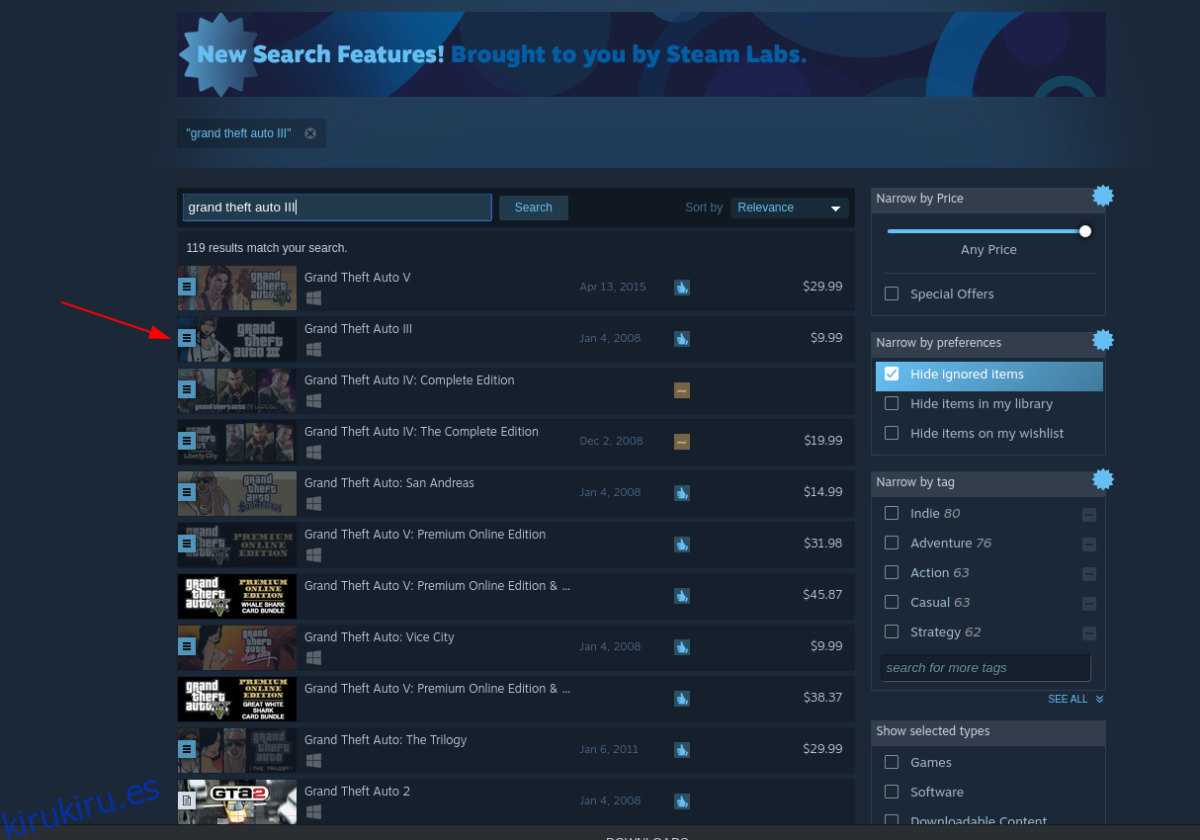
Paso 6: en los resultados de la búsqueda, haz clic en «Grand Theft Auto III» para ir a la página de GTA III Storefront en Steam. Una vez en la página de GTA III Storefront, busca el botón verde «Agregar al carrito» y haz clic en él para comprar el juego.
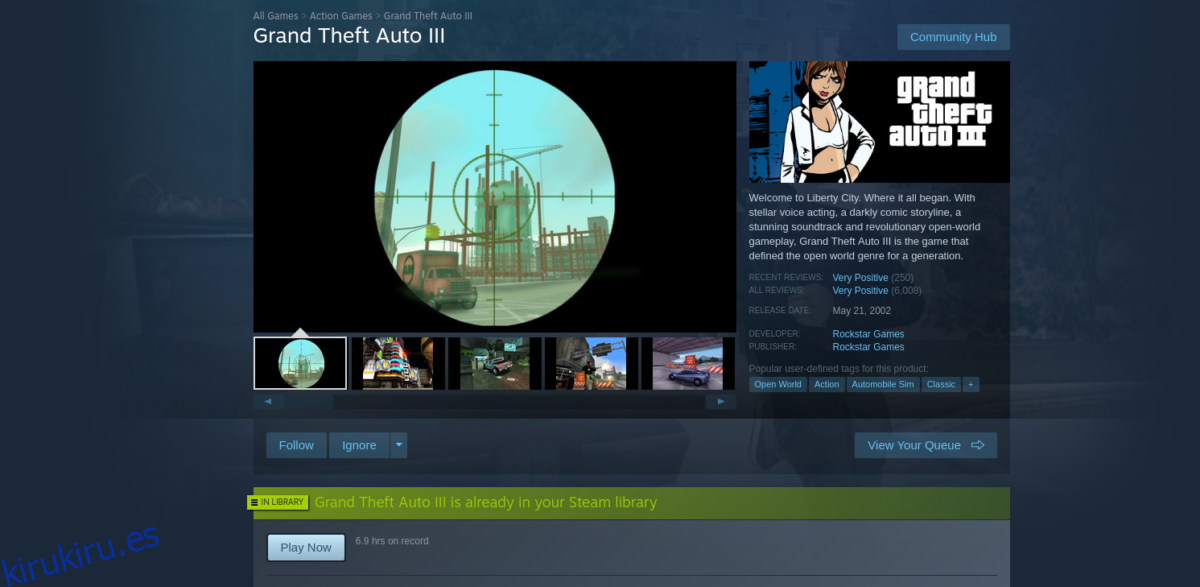
Paso 7: Haga clic en el botón «BIBLIOTECA» en Steam para ir a su biblioteca de Steam. Luego, busque en sus juegos «Grand Theft Auto III». Una vez que haya encontrado el juego en su biblioteca, haga clic en él con el mouse para acceder a la página de la biblioteca de GTA III en Steam.
En la página de la biblioteca, busque un botón azul «INSTALAR» y haga clic en él con el mouse. Una vez que haga clic en este botón, Steam comenzará a descargar e instalar GTA III en Linux. Tenga en cuenta que esta descarga puede tardar un poco. ¡Se paciente!
Paso 8: Deja que Steam instale GTA III en tu PC. Cuando se complete el proceso, el botón azul «INSTALAR» se convertirá en un botón verde «REPRODUCIR». ¡Selecciónelo para iniciar GTA III en su PC con Linux! ¡Debería funcionar genial!

Solución de problemas de GTA III en Linux
GTA III tiene una calificación de oro en ProtonDB. El oro no es una puntuación perfecta e indica que, en algunos casos, los usuarios de Linux pueden tener problemas con el juego. Para la gran mayoría de jugadores, GTA III debería funcionar bien. Sin embargo, si tiene problemas para que funcione, hágase un favor y consulte el GTA III Página de ProtonDB. ¡Te ayudará a solucionar los problemas que encuentres!
¿Quieres jugar a GTA San Andreas o GTA Vice City en Linux? Tenemos guías para ambos.
